win10系统diagnostic system host服务占用高怎么办
更新时间:2021-06-08 09:20:22作者:xinxin
在win10系统中,Diagnostic System Host服务主要是诊断系统主机服务启用Windows组件的问题检测、故障排除和解决方案的功能,近日一些用户发觉运行中的win10系统diagnostic system host服务占用内次较高,对此应该怎么办呢?下面小编就来教大家win10系统diagnostic system host服务占用高解决方法。
推荐下载:w10系统纯净版
具体方法:
1、首先,按Win+R组合快捷键打开运行,在运行框中输入services.msc,在点击确定或按回车打开服务;
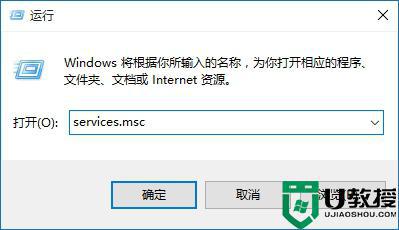
2、然后,在服务界面找到 Diagnostic System Host双击打开;
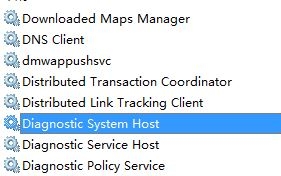
3、接下来,在打开的Diagnostic System Host属性窗口。将启动类型修改为自动,再点击应用,最后再确定即可。
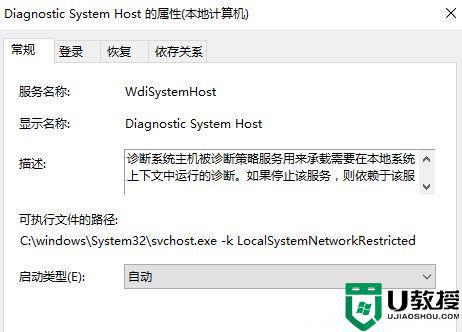
在启动Diagnostic System Host服务即可记录数据使用量,若在任务管理器中看到网络一栏数据全部是0的话,即可按下面方法进行设置:
1、首先,在开始菜单单击右键,选择网络连接;
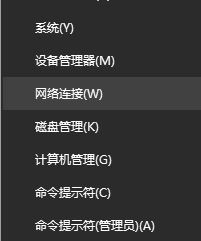
2、然后,在以太网或WLAN上单击右键,在弹出的菜单中选择属性按钮;
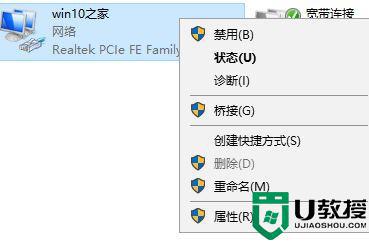
3、在确保在网卡属性中将wifi的选项勾选起来,最后再点击确定保存即可解决。
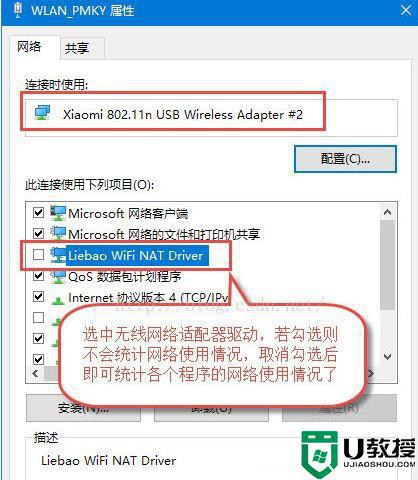
上述就是关于win10系统diagnostic system host服务占用高解决方法了,有遇到这种情况的用户可以按照小编的方法来进行解决,希望能够帮助到大家。
win10系统diagnostic system host服务占用高怎么办相关教程
- win10SysMain服务占内存怎么办 win10SysMain服务占内存的禁用方法
- win10服务主机太占cpu怎么关闭 win10服务主机占用cpu过高关闭设置方法
- win10系统bonjour服务不可用怎么办 win10系统bonjour服务不能用修复方法
- win10系统如何降低内存占用率 win10内存占用率过高怎么办
- win10电脑内存占用过高怎么办 win10占用内存过高解决办法
- win10系统msmpeng.exe进程占用太高怎么办
- WIN10 CPU占用忽高忽低怎么办 WIN10 CPU占用总是忽高忽低处理方法
- win10 10586占用内存高问题怎么办 win10 10586占用内存高如何处理
- win10 explorer占用cpu过高怎么办 win10进程explorer占用率高解决方法
- antimalarial service占用率极高怎么办 win10 antimalware service executable cpu占用率高如何处理
- Win11如何替换dll文件 Win11替换dll文件的方法 系统之家
- Win10系统播放器无法正常运行怎么办 系统之家
- 李斌 蔚来手机进展顺利 一年内要换手机的用户可以等等 系统之家
- 数据显示特斯拉Cybertruck电动皮卡已预订超过160万辆 系统之家
- 小米智能生态新品预热 包括小米首款高性能桌面生产力产品 系统之家
- 微软建议索尼让第一方游戏首发加入 PS Plus 订阅库 从而与 XGP 竞争 系统之家
热门推荐
win10系统教程推荐
- 1 window10投屏步骤 windows10电脑如何投屏
- 2 Win10声音调节不了为什么 Win10无法调节声音的解决方案
- 3 怎样取消win10电脑开机密码 win10取消开机密码的方法步骤
- 4 win10关闭通知弹窗设置方法 win10怎么关闭弹窗通知
- 5 重装win10系统usb失灵怎么办 win10系统重装后usb失灵修复方法
- 6 win10免驱无线网卡无法识别怎么办 win10无法识别无线网卡免驱版处理方法
- 7 修复win10系统蓝屏提示system service exception错误方法
- 8 win10未分配磁盘合并设置方法 win10怎么把两个未分配磁盘合并
- 9 如何提高cf的fps值win10 win10 cf的fps低怎么办
- 10 win10锁屏不显示时间怎么办 win10锁屏没有显示时间处理方法

